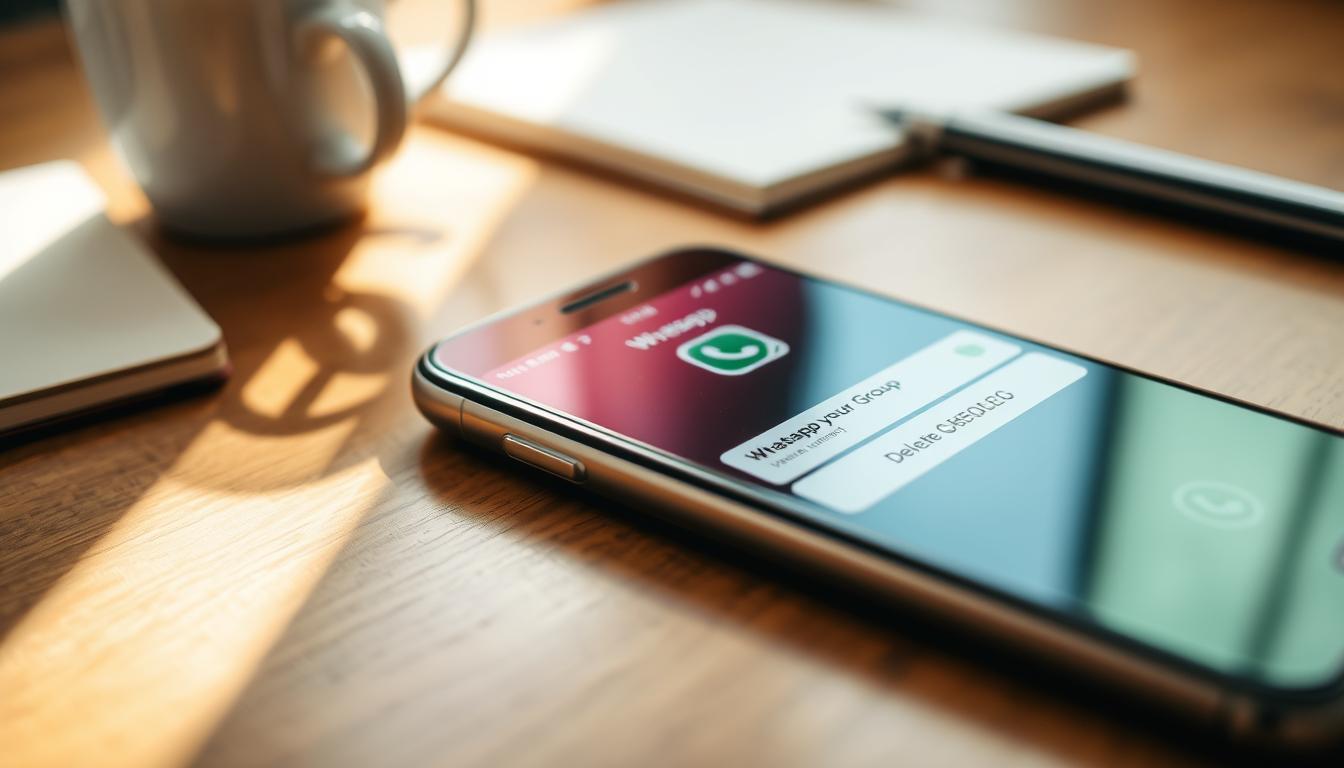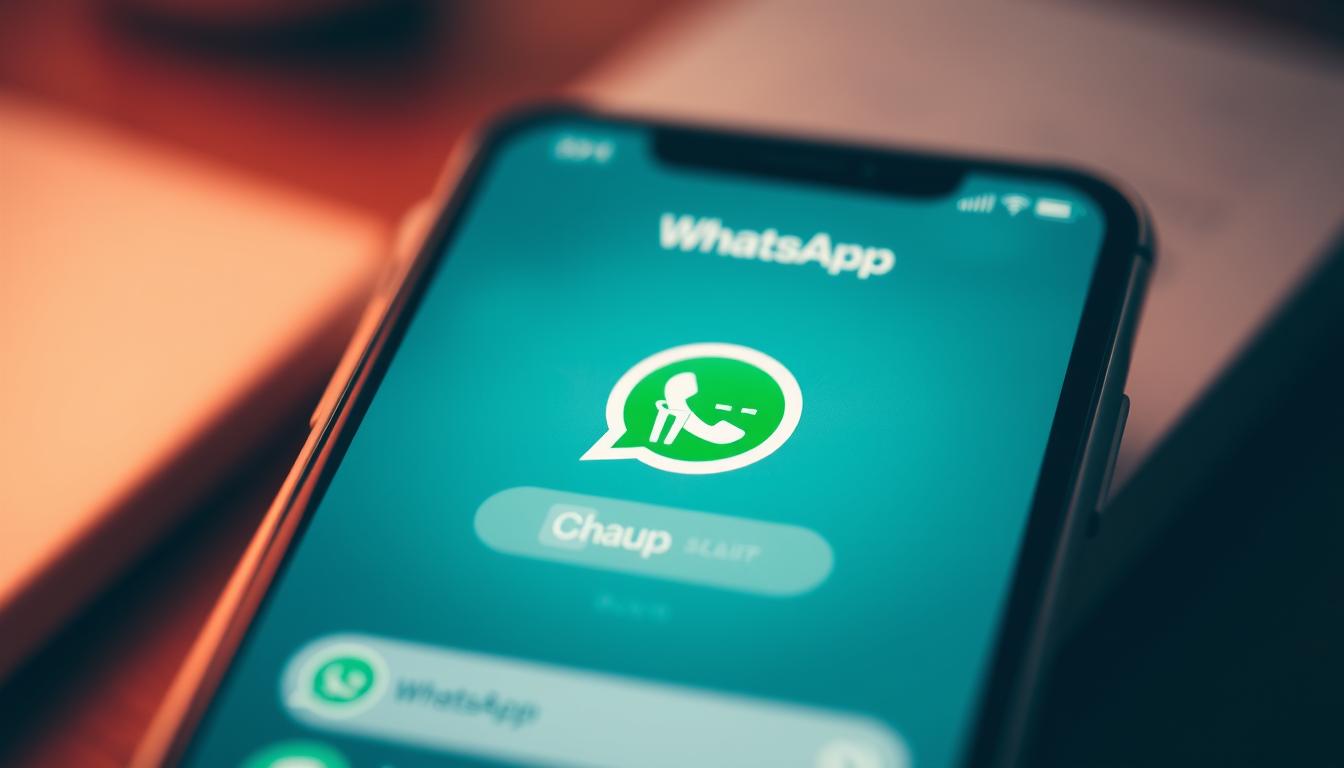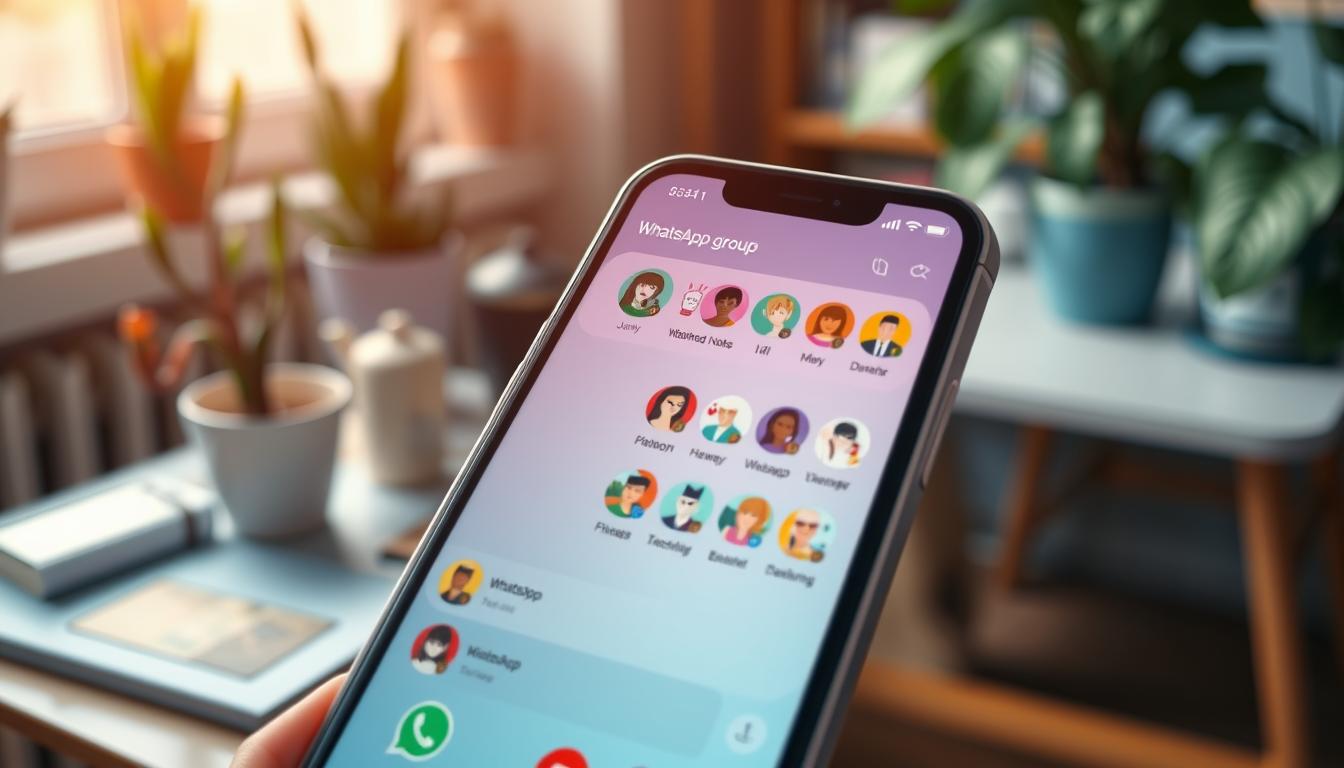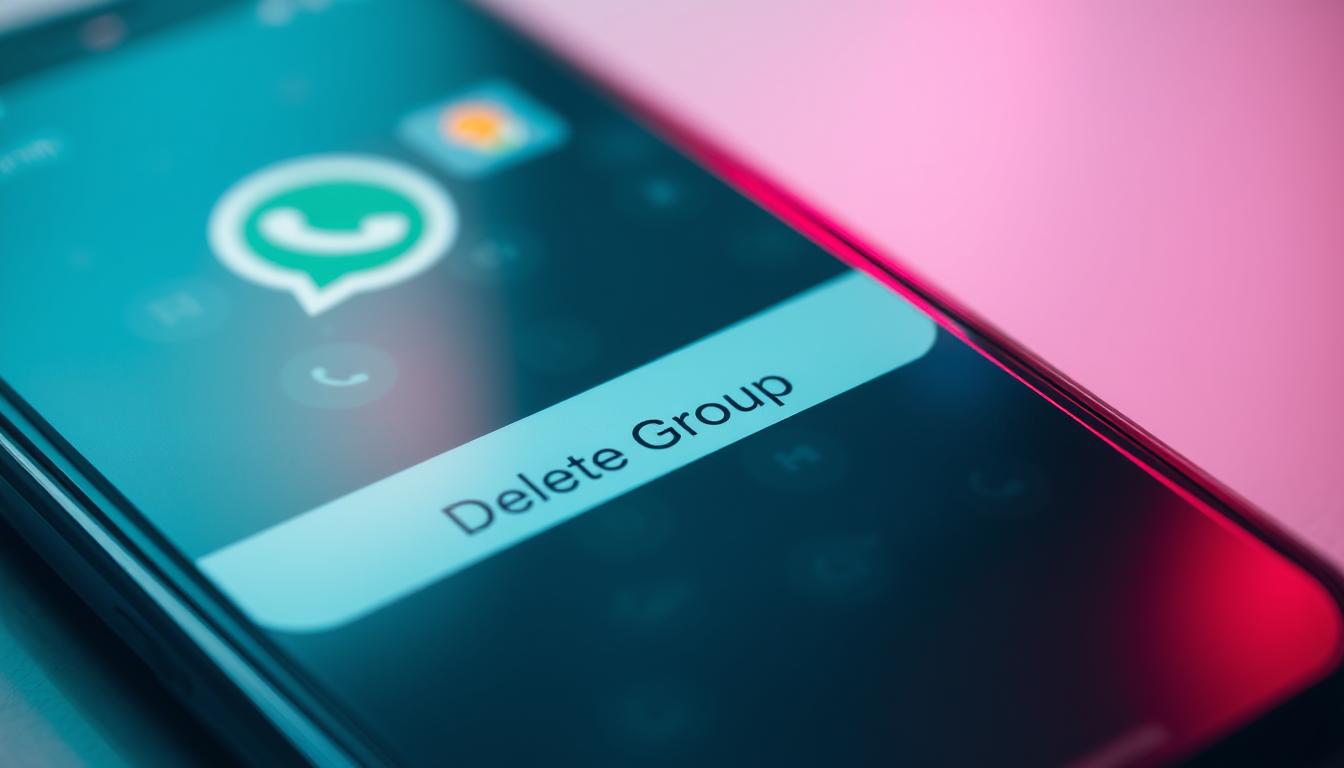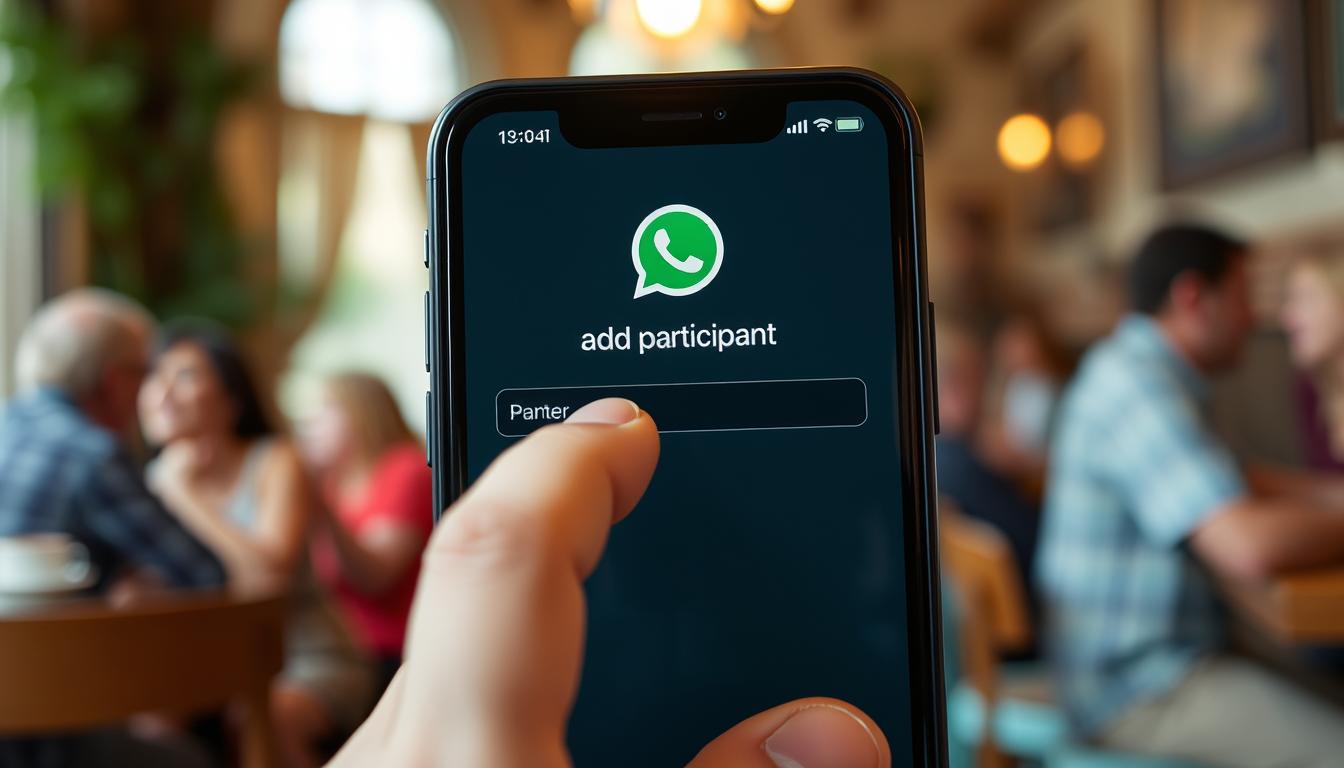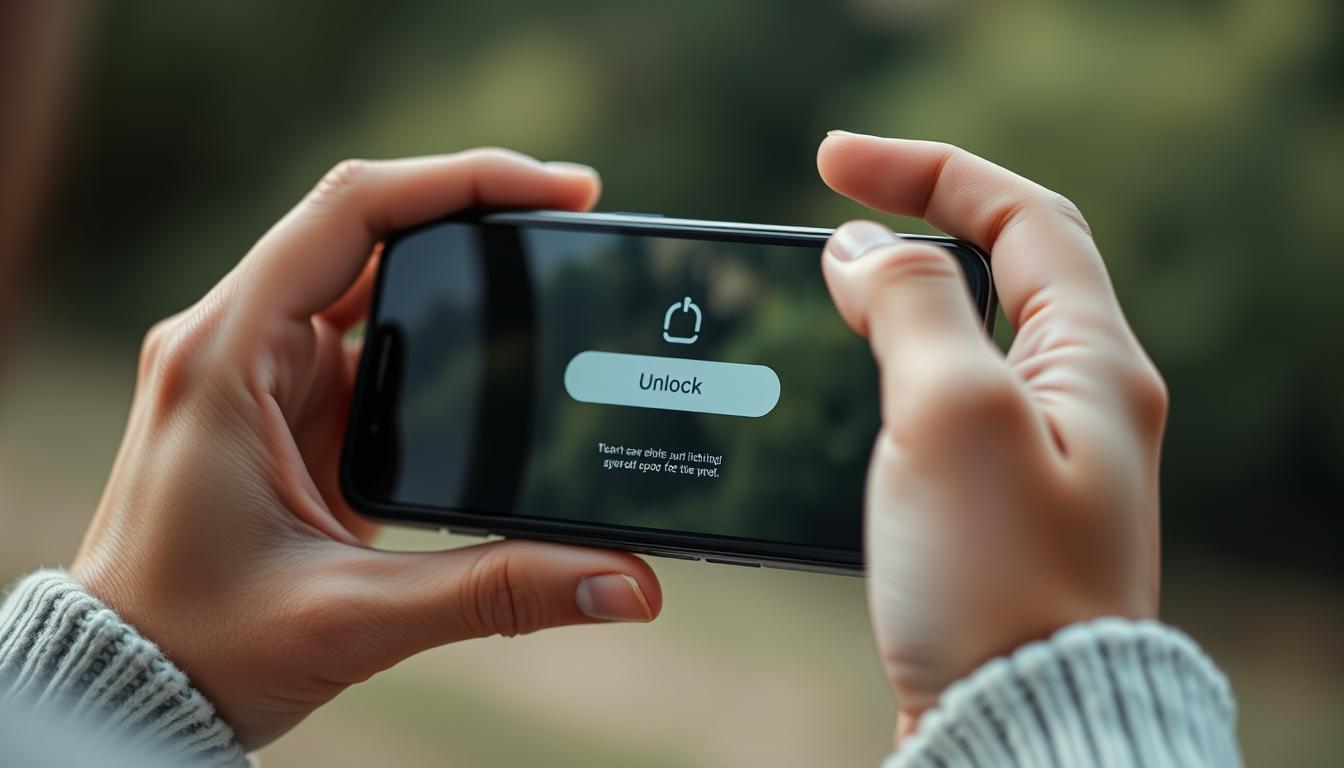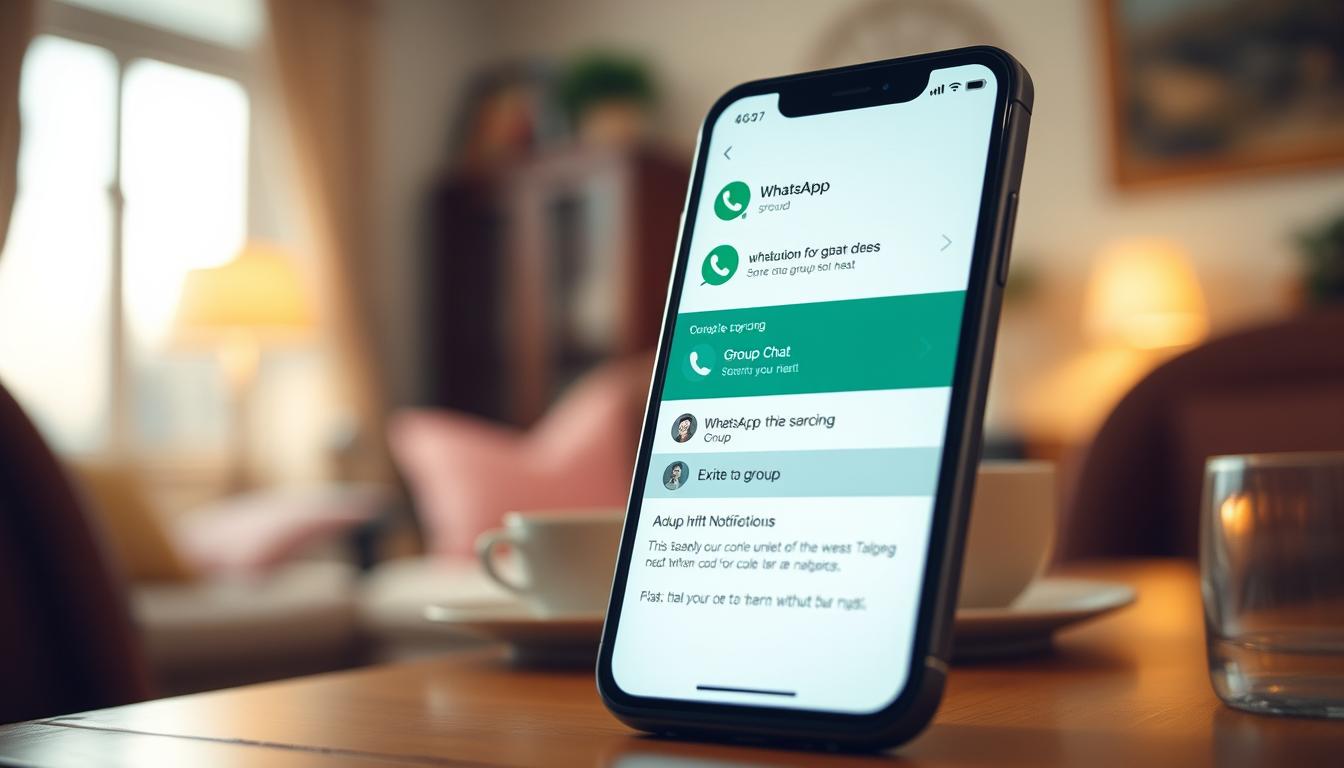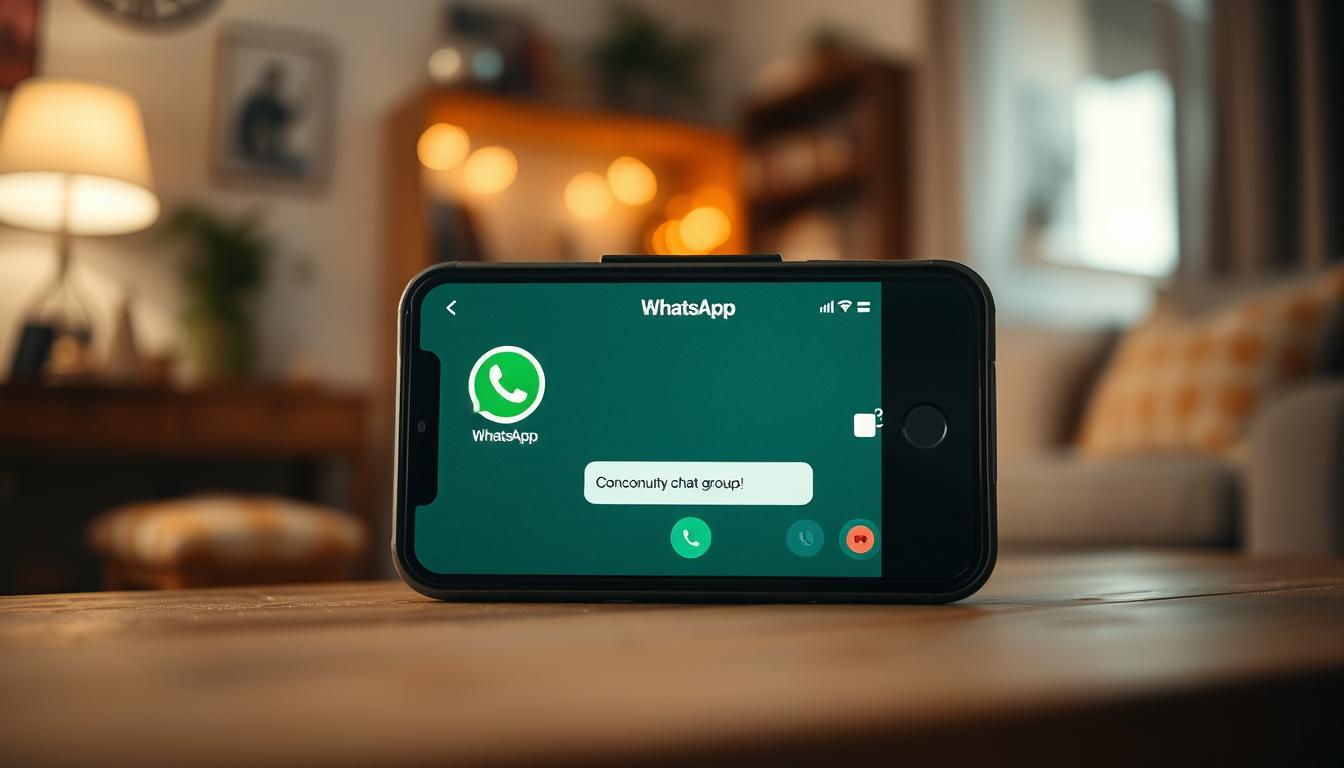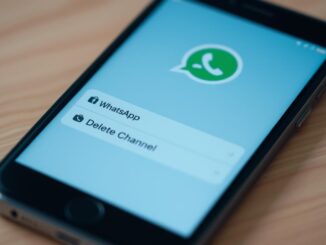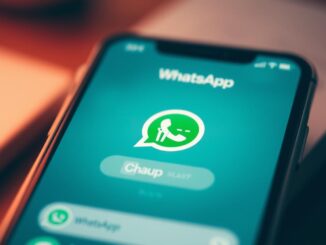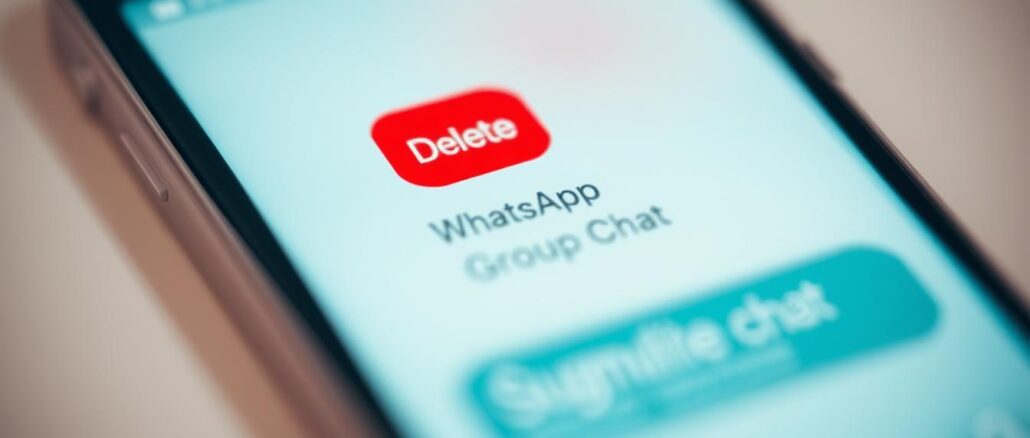
Wussten Sie, dass die maximale Größe einer WhatsApp-Gruppe im Jahr 2023 bei beeindruckenden 1.024 Personen liegt? WhatsApp ist eine weit verbreitete Plattform für die Gruppenkommunikation, die es Nutzern ermöglicht, mit mehreren Personen gleichzeitig in Verbindung zu treten. Obwohl WhatsApp-Gruppen leicht zu erstellen sind, werden sie oft mit der Zeit inaktiv. Unser Artikel bietet eine Schritt-für-Schritt-Anleitung zum Löschen von WhatsApp-Gruppen, sowohl für iPhone- als auch für Android-Geräte.
Das Löschen von WhatsApp-Gruppen kann aus verschiedenen Gründen erforderlich sein, sei es, um ungenutzte Gruppen zu entfernen oder überflüssige Benachrichtigungen zu vermeiden. Es ist wichtig zu beachten, dass nur der Gruppenadministrator eine Gruppe löschen kann, wenn keine Mitglieder mehr vorhanden sind. Bis Ende 2019 war es nicht möglich, Einladungen zum Beitritt zu WhatsApp-Gruppen abzulehnen – diese Option wurde erst später eingeführt.
Unser Material enthält spezifische Anweisungen zum Verlassen und Löschen von WhatsApp-Gruppen auf iPhone- und Android-Geräten. Die Schritte unterscheiden sich je nach Betriebssystem, aber der Prozess ist benutzerfreundlich und für alle Nutzer leicht zugänglich. Bevor Sie eine Gruppe löschen, ist es ratsam, wichtige Daten wie Fotos, Dokumente oder Nachrichten zu speichern, um den Verlust wertvoller Informationen zu vermeiden.
Gründe für das Löschen einer WhatsApp-Gruppe
Es gibt verschiedene Gründe, warum man eine WhatsApp-Gruppe löschen oder entfernen möchte. Manchmal haben Gruppen ihren ursprünglichen Zweck erfüllt und werden nicht mehr benötigt, während andere Gruppen zu viele überflüssige Benachrichtigungen verursachen und das Chat-Chaos fördern. In solchen Fällen kann es sinnvoll sein, die Gruppe zu beenden, um Ordnung in die eigene WhatsApp-Kommunikation zu bringen.
Ungenutzte Gruppen entfernen
WhatsApp-Gruppen werden oft für spezielle Anlässe wie Geburtstagsfeiern, Klassentreffen oder Projektbesprechungen erstellt. Sobald der Anlass vorbei ist, verlieren diese Gruppen häufig ihre Relevanz. Anstatt sie weiter in der Chat-Liste zu behalten, ist es ratsam, ungenutzte Gruppen zu entfernen. Dadurch behält man den Überblick und vermeidet unnötige Ablenkungen.
Überflüssige Benachrichtigungen vermeiden
In aktiven WhatsApp-Gruppen können schnell zahlreiche Nachrichten ausgetauscht werden, insbesondere wenn bis zu 512 Personen an einem Gruppenchat teilnehmen können. Ständige Benachrichtigungen können auf Dauer störend sein und die Produktivität beeinträchtigen. Um dem entgegenzuwirken, ist es manchmal besser, eine Gruppe zu verlassen oder zu löschen, anstatt ständig von Mitteilungen abgelenkt zu werden.
Bevor man eine WhatsApp-Gruppe löscht, sollte man jedoch sicherstellen, dass alle relevanten Informationen gesichert sind und dass die Entscheidung mit den anderen Gruppenmitgliedern abgestimmt ist. In manchen Fällen kann es auch ausreichen, die Gruppe stumm zu schalten oder zu archivieren, anstatt sie vollständig zu entfernen.
Voraussetzungen zum Löschen einer WhatsApp-Gruppe
Bevor Sie eine WhatsApp-Gruppe auflösen oder schließen können, müssen bestimmte Bedingungen erfüllt sein. Diese Voraussetzungen stellen sicher, dass nur berechtigte Personen die Gruppe löschen und unbeabsichtigtes Entfernen vermieden wird.
Adminrechte erforderlich
Um eine WhatsApp-Gruppe zu löschen, benötigen Sie Adminrechte. Nur Administratoren haben die Befugnis, eine Gruppe endgültig aufzulösen. Als Gruppenadministrator können Sie den Gruppenbetreff und das Gruppenbild ändern sowie andere Mitglieder zu Administratoren ernennen. Ohne diese Rechte ist es nicht möglich, die Gruppe zu schließen.
Alle Teilnehmer müssen entfernt werden
Bevor eine WhatsApp-Gruppe gelöscht werden kann, müssen alle Teilnehmer entfernt werden. Eine Gruppe kann bis zu 256 Mitglieder haben, und jedes einzelne muss vor dem Löschen entfernt werden. Solange noch Mitglieder in der Gruppe sind, lässt sich diese nicht auflösen. Stellen Sie sicher, dass Sie als Administrator alle Teilnehmer einzeln entfernen, bevor Sie die Gruppe endgültig schließen.
Beachten Sie, dass neue Mitglieder auch per Link eingeladen werden können. Setzen Sie Einladungslinks zurück und schränken Sie die Einladungsmöglichkeiten ein, um unerwünschte Beitritte zu vermeiden, während Sie die Gruppe auflösen.
Sobald diese Voraussetzungen erfüllt sind, können Sie als Administrator die WhatsApp-Gruppe löschen und den Chat endgültig schließen.
Schritt-für-Schritt-Anleitung: WhatsApp-Gruppe löschen (Android)
Um eine WhatsApp-Gruppe auf Ihrem Android-Gerät zu löschen, befolgen Sie diese einfache Schritt-für-Schritt-Anleitung. Als Administrator der Gruppe haben Sie die Möglichkeit, die Gruppe vollständig zu entfernen.
- Öffnen Sie die WhatsApp-App auf Ihrem Android-Gerät und navigieren Sie zur gewünschten Gruppe.
- Tippen Sie auf den Gruppenbetreff, um die Gruppeninfo aufzurufen.
- Scrollen Sie nach unten und wählen Sie „Teilnehmer“.
- Entfernen Sie jeden Teilnehmer einzeln, indem Sie auf das Minuszeichen neben dem Namen tippen und „Entfernen“ bestätigen.
- Nachdem alle Teilnehmer entfernt wurden, verlassen Sie selbst die Gruppe, indem Sie auf „Gruppe verlassen“ tippen.
- Kehren Sie zur Gruppeninfo zurück, scrollen Sie nach unten und wählen Sie „Gruppe löschen“.
Bitte beachten Sie, dass das genaue Vorgehen je nach Android-Version und WhatsApp-Aktualisierung leicht variieren kann. Die grundlegenden Schritte bleiben jedoch ähnlich.
Nach Abschluss dieser Schritte wird die WhatsApp-Gruppe endgültig gelöscht und verschwindet aus Ihrer Chatliste. Bedenken Sie, dass dieser Vorgang nicht rückgängig gemacht werden kann und alle geteilten Medien und Nachrichten verloren gehen.
Schritt-für-Schritt-Anleitung: WhatsApp-Gruppe löschen (iOS)
Für iPhone-Nutzer gestaltet sich der Prozess zum Löschen einer WhatsApp-Gruppe ähnlich wie auf Android-Geräten. Auch hier ist es unerlässlich, dass der Administrator die notwendigen Schritte durchführt, um die Gruppe endgültig zu entfernen und somit für mehr Ordnung und Übersichtlichkeit im Chat-Verzeichnis zu sorgen.
Gruppenchat öffnen und auf Gruppeninfo tippen
Zunächst muss der Administrator den entsprechenden Gruppenchat in WhatsApp öffnen. Anschließend tippt er auf den Gruppennamen am oberen Bildschirmrand, um die Gruppeninfo aufzurufen. Hier findet er alle relevanten Informationen zur Gruppe, wie beispielsweise die Liste der Teilnehmer.
Teilnehmer entfernen und Gruppe verlassen
In der Teilnehmerliste hat der Administrator die Möglichkeit, jeden einzelnen Teilnehmer durch Tippen auf dessen Namen und anschließendes Bestätigen von „Teilnehmer entfernen“ aus der Gruppe zu entfernen. Dieser Schritt ist notwendig, da eine Gruppe nur gelöscht werden kann, wenn sie keine Mitglieder mehr hat. Nachdem alle Teilnehmer entfernt wurden, kann der Administrator selbst die Gruppe verlassen, indem er auf „Gruppe verlassen“ am Ende der Gruppeninfo tippt.
Gruppe endgültig löschen
Um die nun leere Gruppe endgültig zu löschen, muss der Administrator erneut den Gruppenchat öffnen und auf die Gruppeninfo tippen. Durch Scrollen nach unten findet er ganz am Ende der Seite die Option „Gruppe löschen“. Nach Bestätigung dieser Auswahl wird die WhatsApp-Gruppe unwiderruflich gelöscht und aus dem Chat-Verzeichnis des Administrators entfernt. Somit trägt das Löschen nicht mehr benötigter Gruppen zur Reduzierung von Datenmüll und Verbesserung der Übersichtlichkeit bei.
Diese Schritt-für-Schritt-Anleitung zum WhatsApp Gruppe löschen auf dem iPhone zeigt, dass eine effiziente Gruppenverwaltung mit wenigen Handgriffen möglich ist. Durch regelmäßiges Ausmisten inaktiver oder überflüssiger Gruppen schützen Administratoren nicht nur ihre Privatsphäre, sondern leisten auch einen wertvollen Beitrag zu einem aufgeräumten und organisierten digitalen Umfeld.
Wie kann ich eine WhatsApp-Gruppe löschen, wenn ich kein Admin bin?
Nicht jeder Nutzer hat die Möglichkeit, eine WhatsApp-Gruppe komplett zu löschen. Als einfaches Mitglied einer Gruppe ist es jedoch möglich, diese zu verlassen und den Chat vom eigenen Smartphone zu entfernen. Gruppen können erst dann gelöscht werden, wenn sich keine Mitglieder mehr darin befinden. Diese Aufgabe obliegt dann dem Admin.
Gruppe verlassen und Chat löschen
Um eine WhatsApp-Gruppe zu verlassen, öffnen Sie zunächst den entsprechenden Gruppenchat. Tippen Sie anschließend auf die Gruppeninfo und scrollen Sie nach unten, bis Sie die Option „Gruppe verlassen“ finden. Bestätigen Sie Ihre Auswahl, um die Gruppe endgültig zu verlassen. Beachten Sie, dass der Chatverlauf nach dem Verlassen der Gruppe nicht mehr eingesehen werden kann.
Möchten Sie die in der Gruppe ausgetauschten Medien auf Ihrem Smartphone behalten, sollten Sie beim Verlassen der Gruppe nicht die Option „Medien in diesem Chat löschen“ wählen. Android-Nutzer können die Gruppe direkt über die beschriebenen Schritte verlassen, während iOS-Nutzer den Gruppenchat archivieren können, um den Chatverlauf zu speichern.
Einladungslink zurücksetzen lassen
Um zu verhindern, dass Sie erneut zu der Gruppe hinzugefügt werden, können Sie den Admin bitten, den Einladungslink zurückzusetzen. So wird sichergestellt, dass Sie nicht versehentlich oder ungewollt wieder Mitglied der Gruppe werden. Als Alternative zum kompletten Löschen der Gruppe bleibt Ihnen die Möglichkeit, die Gruppe stumm zu schalten, um keine neuen Nachrichten mehr zu erhalten.
Obwohl WhatsApp es ermöglicht, in unbegrenzt vielen Gruppen Mitglied zu sein und selbst unbegrenzt viele Gruppen zu erstellen, kann es sinnvoll sein, ungenutzte oder überflüssige Gruppen zu verlassen, um den Überblick zu behalten und Speicherplatz auf Ihrem Smartphone zu sparen.
Alternativen zum Löschen einer WhatsApp-Gruppe
Wenn das Löschen einer WhatsApp-Gruppe nicht die gewünschte Option ist, gibt es weitere Möglichkeiten, um die Anzahl der Benachrichtigungen zu reduzieren oder die Gruppe weniger präsent zu machen, ohne sie vollständig zu entfernen. Zwei effektive Methoden sind das Stummschalten der Gruppe oder das Archivieren des Gruppenchats, insbesondere für iOS-Nutzer.
Gruppe stumm schalten
Eine praktische Alternative zum Löschen einer WhatsApp-Gruppe ist die Stummschaltung. Seit August 2022 ermöglicht WhatsApp es Nutzern, Gruppen unbemerkt zu verlassen, wobei nur die Gruppen-Admins über den Austritt informiert werden. Durch die Option „Benachrichtigungen stummschalten“ erhalten Gruppenmitglieder keine angezeigten Nachrichten mehr, sondern lediglich eine Gesamtanzahl an neuen Nachrichten.
Um eine WhatsApp-Gruppe stumm zu schalten, sind folgende Schritte erforderlich:
- Öffnen Sie den gewünschten Gruppenchat.
- Tippen Sie auf den Gruppennamen, um die Gruppeninfo aufzurufen.
- Wählen Sie die Option „Stumm“ und legen Sie die gewünschte Dauer fest (8 Stunden, 1 Jahr oder dauerhaft).
Archivieren des Gruppenchats (iOS)
Für iOS-Nutzer bietet WhatsApp zusätzlich die Möglichkeit, Gruppenchats zu archivieren. Durch das Archivieren werden Gruppen aus dem Hauptchatbereich ausgeblendet, bleiben aber weiterhin zugänglich, wenn sie benötigt werden. Das Archivieren einer WhatsApp-Gruppe auf iOS funktioniert folgendermaßen:
- Gehen Sie zur Chat-Übersicht in WhatsApp.
- Tippen Sie auf „Bearbeiten“ in der oberen rechten Ecke.
- Wählen Sie den gewünschten Gruppenchat aus.
- Tippen Sie unten links auf „Archivieren“.
Durch das Stummschalten oder Archivieren einer WhatsApp-Gruppe können Nutzer weiterhin Mitglied bleiben, ohne ständig Benachrichtigungen zu erhalten oder die Gruppe prominent in ihrer Chat-Liste angezeigt zu bekommen. Diese Optionen bieten eine praktische Alternative zum endgültigen Löschen der Gruppe.
Fazit
Zusammenfassend lässt sich sagen, dass das Verwalten von WhatsApp-Gruppen essenziell ist, um den Überblick zu behalten und ein effizientes Kommunikationserlebnis zu gewährleisten. Die Schritte zum Löschen einer WhatsApp-Gruppe sind auf Android- und iOS-Geräten ähnlich und erfordern Adminrechte sowie das vorherige Entfernen aller Teilnehmer. Alternativ können Gruppen auch stumm geschaltet oder archiviert werden, um unnötige Benachrichtigungen zu vermeiden.
WhatsApp-Gruppen sind ein leistungsstarkes Tool zur Vernetzung und zum Austausch von Informationen, können jedoch schnell unübersichtlich werden. Durch regelmäßiges Aufräumen und Aktualisieren der Gruppen bleibt man als WhatsApp-Nutzer organisiert und behält den Überblick über wichtige Konversationen. Die Entscheidung, ob eine Gruppe gelöscht oder verlassen wird, hängt von individuellen Bedürfnissen und Umständen ab.
Mit den in diesem Artikel vorgestellten Schritt-für-Schritt-Anleitungen und Tipps zum WhatsApp-Gruppen verwalten können Nutzer sicherstellen, dass ihre WhatsApp-Kommunikation effektiv und übersichtlich bleibt. Durch das Löschen ungenutzter Gruppen, das Stummschalten oder Archivieren von weniger wichtigen Chats und das regelmäßige Überprüfen der Mitgliederliste behält man als WhatsApp-Nutzer den Überblick und kann die App optimal für soziale, geschäftliche oder Marketingzwecke einsetzen.